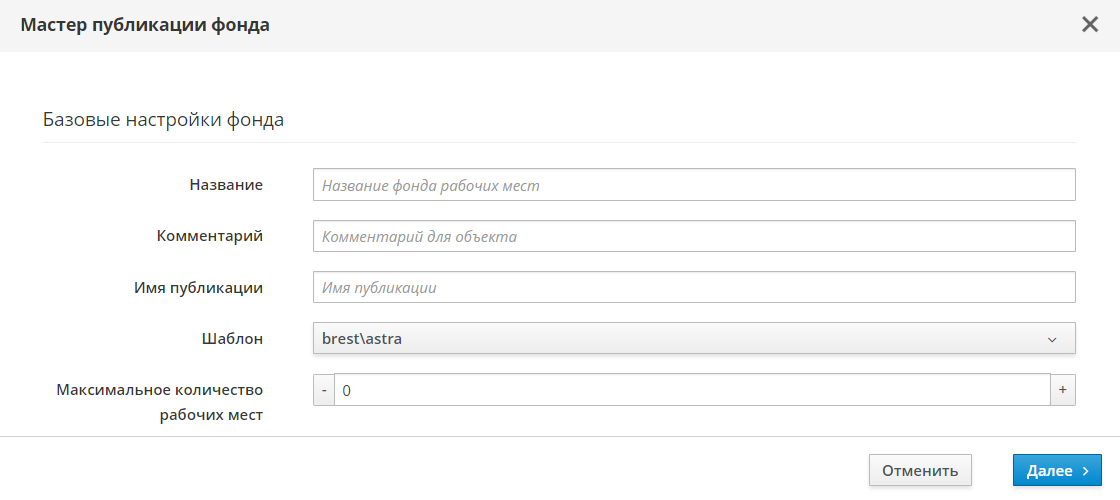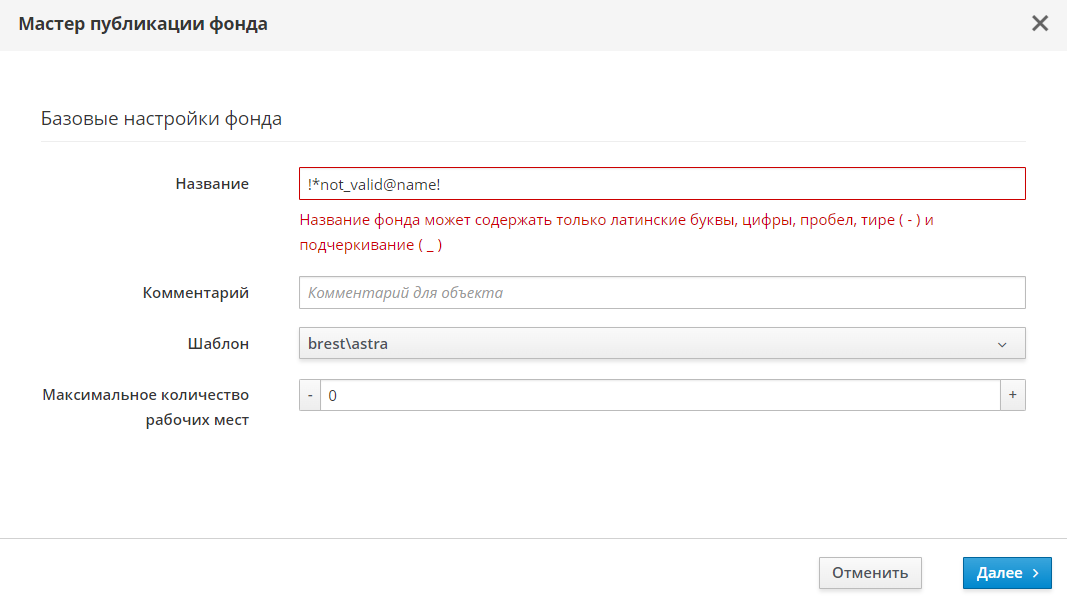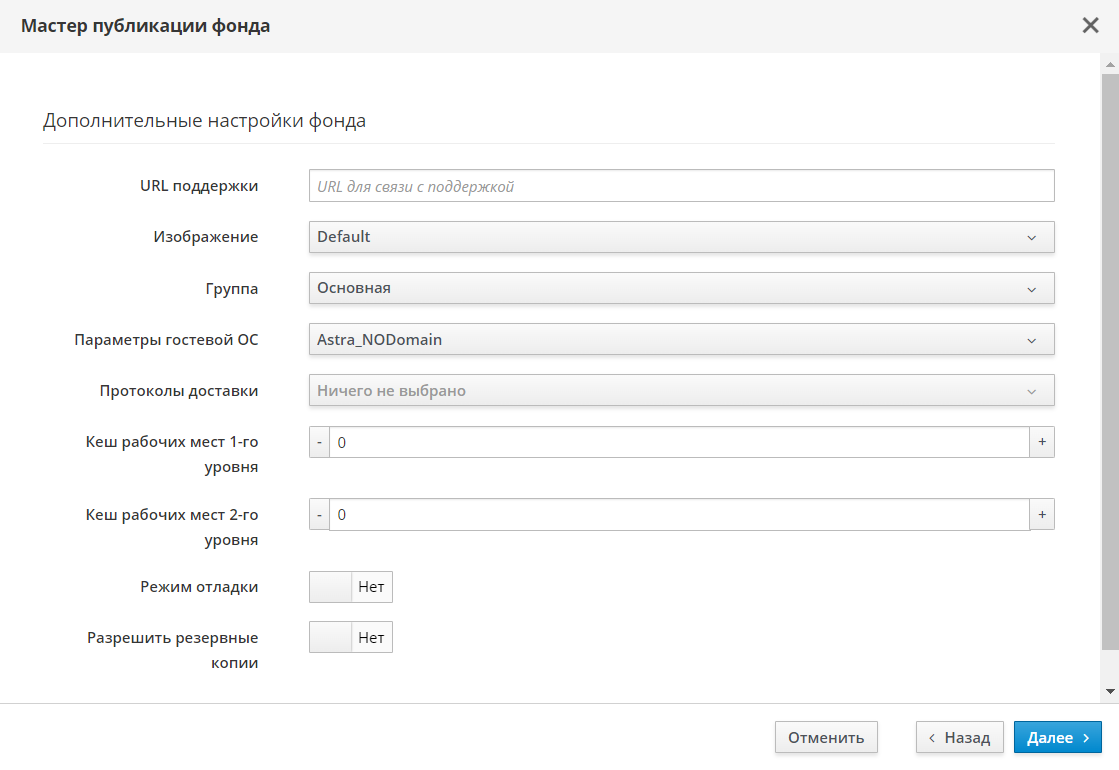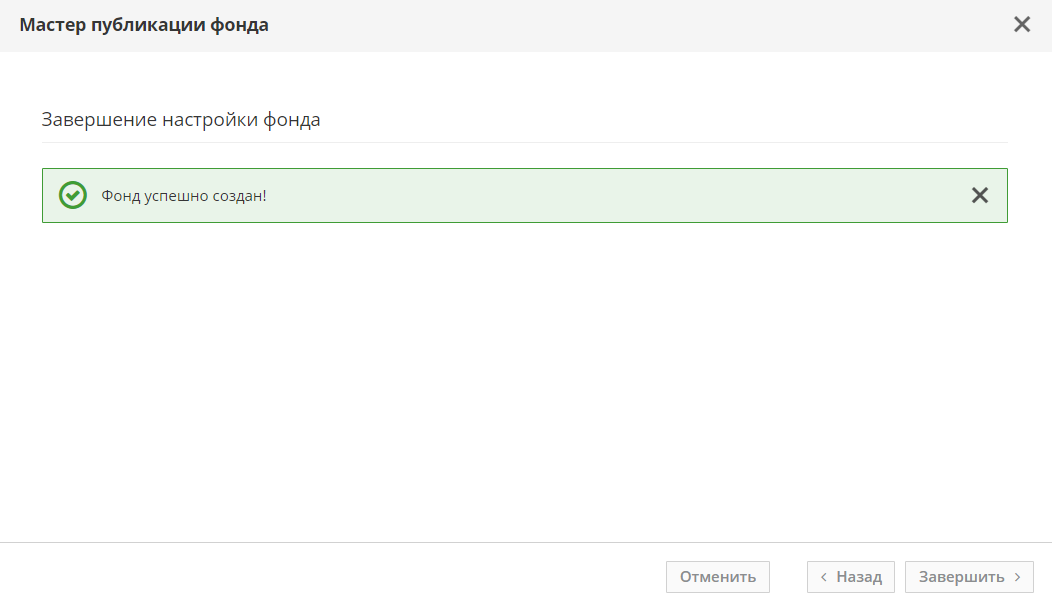Добавление фонда РМ
Добавление фонда РМ
Для добавления фонда РМ следует перейти «Рабочие места - Фонды» и нажать экранную кнопку [Создать], выбрать тип мастера публикации «Виртуальные машины».
Откроется мастер публикации фонда. Необходимо заполнить параметры, указанные в таблице, и нажать экранную кнопку [Далее]. При нажатии экранной кнопки [Отменить], или клавиши <Esc>, или иконки «Крестик», на любом из этапов работы произойдет закрытие мастера без сохранения настроек.
| Параметр | Описание |
|---|---|
| «Название» | Ввести текстовое наименование фонда. Наименование может содержать только латинские буквы, цифры, пробел, дефис и нижнее подчеркивание. Параметр обязателен для заполнения |
| «Комментарий» | Ввести информационное сообщение, используемое для описания назначения фонда |
| «Имя публикации» | Ввести текстовое наименование публикации. Параметр применяется для геораспределенной установки и позволяет отображать однообразные фонды РМ в виде единого ярлыка в компоненте «Клиент». Для этого на каждой из установок компонента «Универсальный диспетчер» в базовых настройках фонда следует задавать идентичное значение параметра. Параметр обязателен для заполнения |
| «Шаблон» | Выбрать из списка шаблон, который будет использоваться при создании |
| «Максимальное количество рабочих мест» | Задать максимальное количество РМ в фонде. Максимальное число РМ не может быть меньше значения, указанного в параметре «Кеш рабочих мест 1-го уровня» на следующем шаге мастера |
Если обязательное поле не было заполнено или есть ошибка при заполнении, оно будет подсвечено красным цветом и будет выведено сообщение об ошибке после нажатия экранной кнопки [Далее]. Индикация цветом и сообщение не исчезнут после заполнения поля.
Далее будет выполнен переход на следующий шаг настройки мастера публикации фонда, в котором нужно заполнить параметры, указанные в таблице. Поскольку во время перехода выполняется отправка данных на сервер, возможна ситуация, что при возвращении на предыдущий шаг появится сообщение об ошибке, если параметр «Протоколы доставки» не был заполнен. Отправка данных на сервер происходит всегда при переходе между шагами, кроме перехода назад с завершающего этапа.
| Параметр | Описание |
|---|---|
| «URL поддержки» | Ввести URL для связи с технической поддержкой |
| «Изображение» | Выбрать графическое представление фонда |
| «Группа» | Выбрать группу рабочих мест, в которой будет отображаться созданный фонд |
| «Параметры гостевой ОС» | Выбрать параметры конфигурации гостевой ОС, которые будут использованы при создании РМ |
| «Протоколы доставки» | Выбрать один или несколько протоколов доставки, которые будут доступны для фонда |
| «Кеш рабочих мест 1-го уровня» | Задать количество созданных, настроенных и запущенных РМ в фонде Параметр не задается, если создается фонд РМ для терминальных серверов. |
| «Кеш рабочих мест 2-го уровня» | Задать количество созданных, настроенных и выключенных РМ. Для использования кеша рабочих места 2-го уровня необходимо, чтобы в параметре «Кеш рабочих мест 1-го уровня» было задано хотя бы одно РМ Параметр не задается, если создается фонд РМ для терминальных серверов. |
| «Режим отладки» | Активация более подробной детализации логов для фонда, по умолчанию режим отключен. При включении режима Termidesk перестает удалять ВМ в фонде |
| «Разрешить резервные копии» | Активация режима резервного копирования ВМ фонда при использовании системы Rubackup. По умолчанию режим отключен |
После заполнения параметров нажать экранную кнопку [Далее].
В следующем окне завершить настройку фонда, нажав экранную кнопку [Завершить]. Далее будет отображено временное окно с заблокированными экранными кнопками. При успешном создании фонда в этом же окне должно появиться сообщение «Фонд успешно создан!», окно будет автоматически закрыто по истечении 3 секунд.